
如何走手机流量 如何用手机流量连接电脑上网
发布时间:2024-02-07 14:28:27 来源:锐得游戏网
手机已经成为人们生活中不可或缺的一部分,与此同时手机流量的重要性也日益突出。掌握如何走手机流量,以及如何用手机流量连接电脑上网,不仅可以让我们更便捷地享受互联网的便利,还能有效利用手机资源。在这个信息爆炸的时代,让我们一起来学习如何合理使用手机流量,让手机成为我们生活中的得力助手。
如何用手机流量连接电脑上网
步骤如下:
1.首先打开我们手机的流量,保证手机可以正常上网。还是要提醒大家如果你手机没有多少流量的话,就不要继续看了,要不流量超出后会花很多银子的哦!
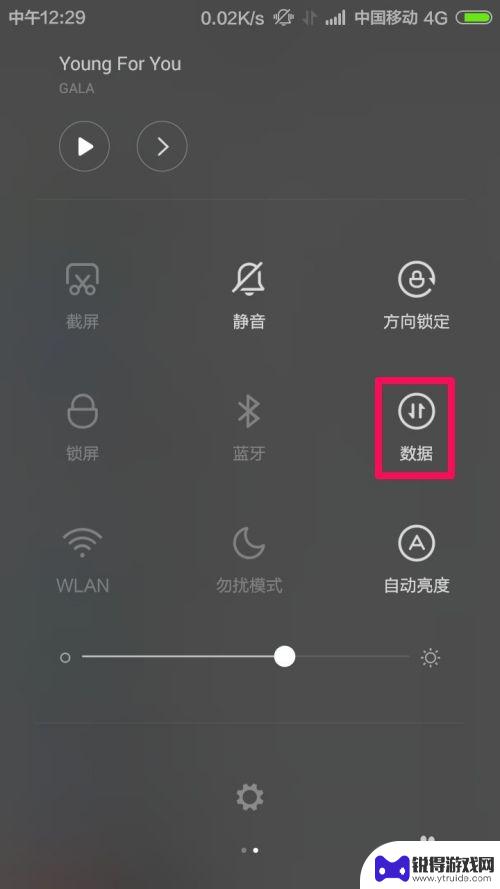
2.接下来,我们有两种方式可以让电脑使用手机流量上网。第一种是用数据线将电脑和手机连接起来【电脑没有无线网卡的时候可以使用这种方法】要记得手机上打开USB调试哦!让手机和电脑通过数据线连接起来。

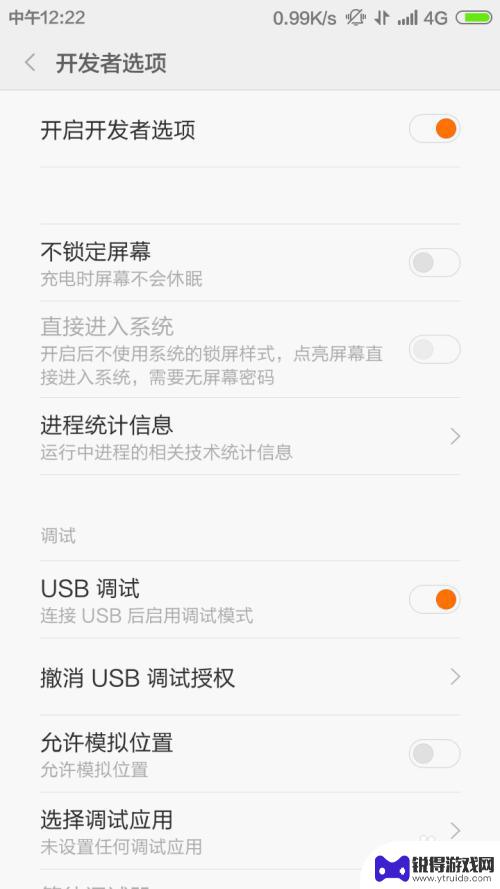
3.接下来我们打开手机的设置按钮。这里我们在设置中打开无线和网络。
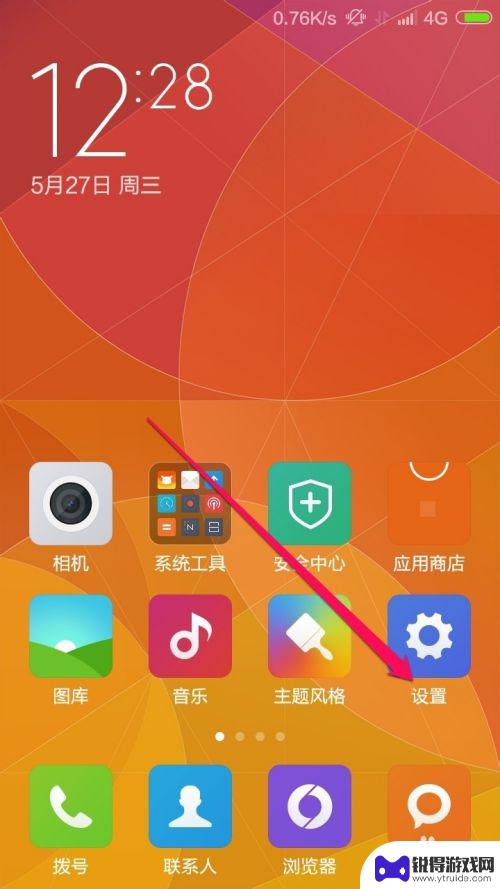
4.设置的网络和连接中我们选择其他连接方式,不同的手机这里稍有不同,但是我们这里主要是打开网络共享。
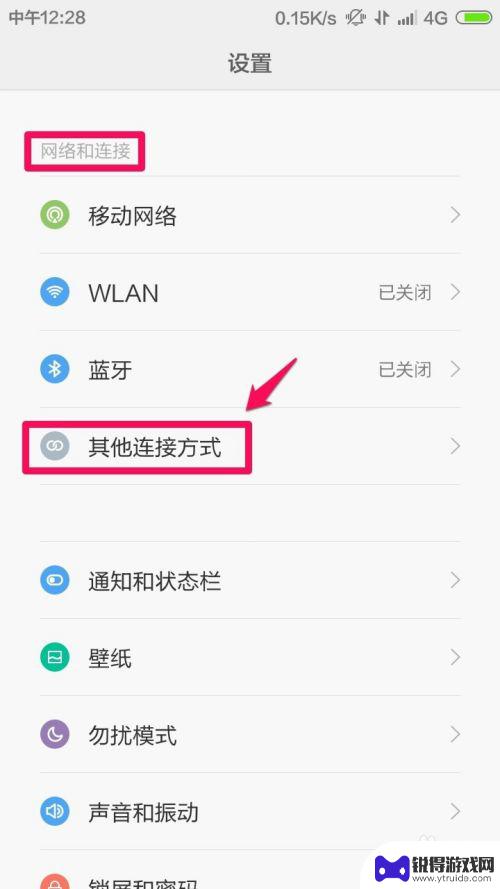
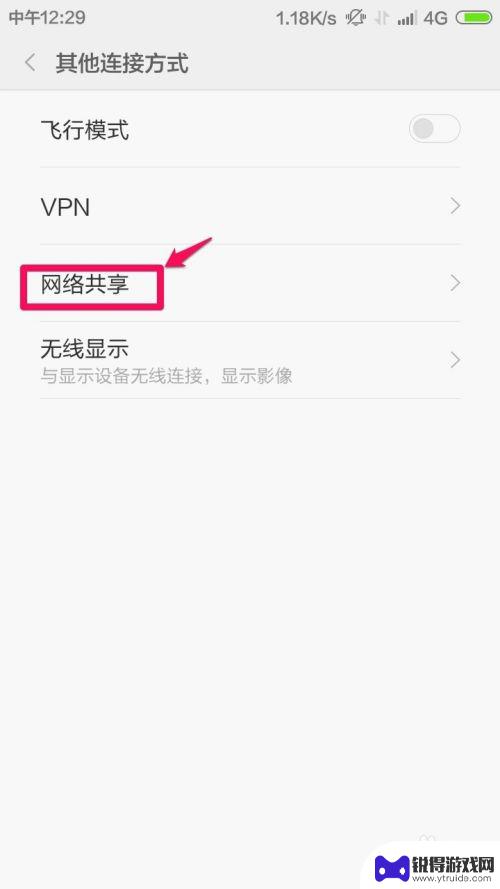
5.网络共享中这里我们打开USB共享网络。这样我们打开电脑可以看到电脑网络现在连接状态,这时候我们已经可以用电脑进行上网了。
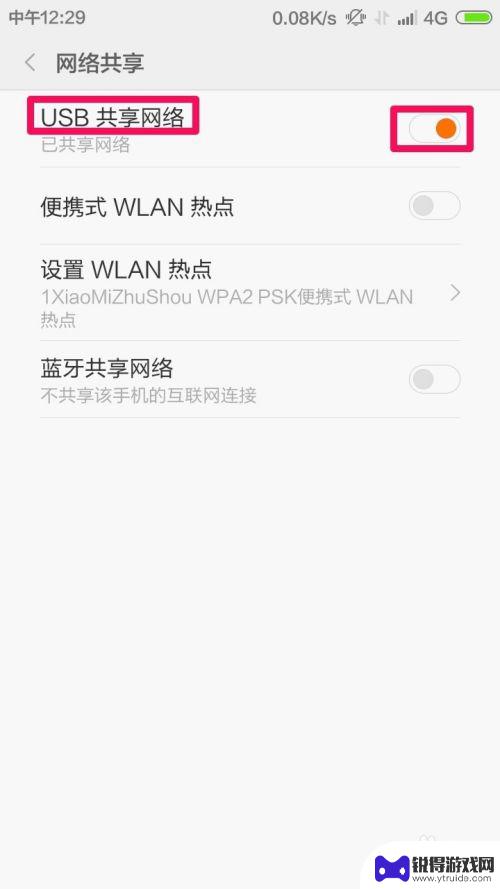

6.当然上面的方法小编使用的是用数据线连接的方法,当然如果你的电脑上有无线网卡的话。我们还是通过手机的WIFI热点来建立连接,让电脑通过无线网卡共享手机创建的WIFI热点上网。这时候我们在手机的网络共享中开启便携式WLAN热点。
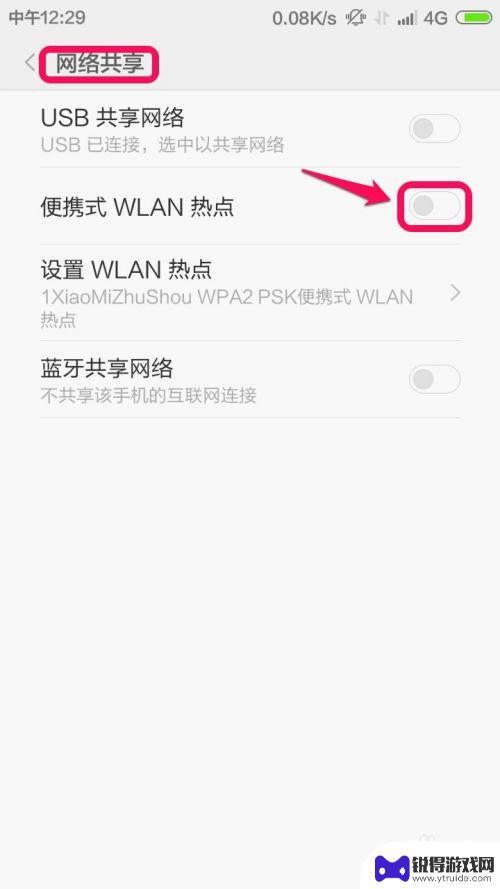
7.开启了便携式WLAN热点后,我们这里点击设置WLAN热点,在手机上修改手机WLAN热点的网络名称和连接密码。
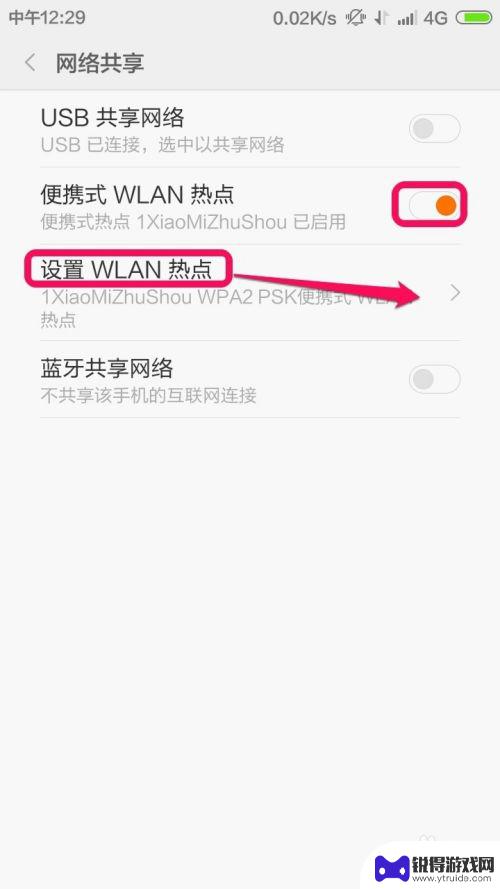
8.这里设置好网络的名称和密码,然后电脑通过无线连接手机创建的WIFI热点就可以正常上网了。当然建议大家设置密码复杂些,要不别人蹭网的话,流量很快就消耗没有了,手机设置好,电脑无线连接就好了!
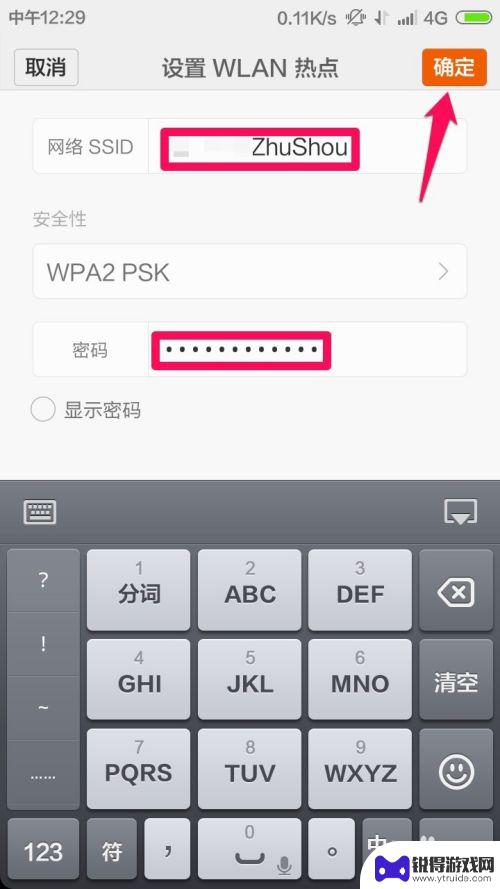
以上就是如何管理手机流量的全部内容,如果遇到这种情况,你可以按照以上步骤解决问题,非常简单快速。
热门游戏
- 相关教程
- 小编精选
-
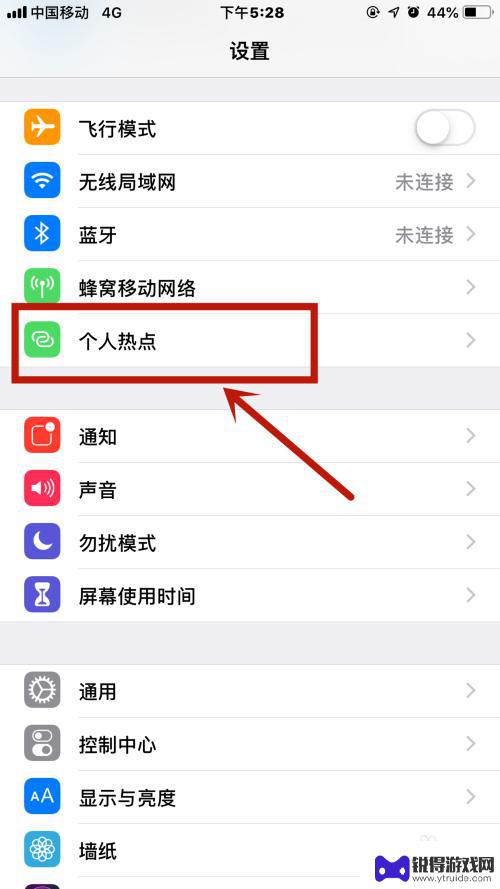
主机怎么用苹果手机流量 如何通过iPhone手机流量连接电脑上网
主机怎么用苹果手机流量,在现代社会中,随着移动互联网的不断发展,手机已经成为人们生活中不可或缺的一部分,而作为手机的重要功能之一,流量的使用也日益受到人们的关注。针对苹果手机用...
2023-08-16
-
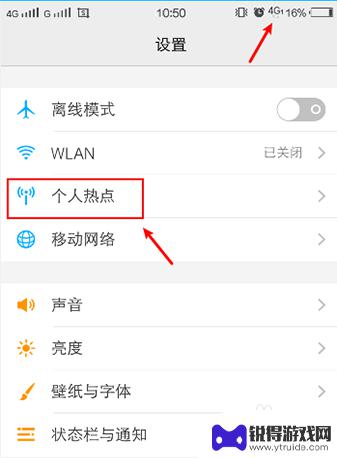
联想电脑怎么连手机热点流量 联想电脑如何连接手机热点
在现如今移动互联网的时代,无线网络已成为我们生活中不可或缺的一部分,对于那些使用联想电脑的用户而言,连接手机热点已成为他们随时随地上网的一种便捷方式。无论是在家办公、外出旅行还...
2023-12-07
-

流量卡怎么连手机 流量卡在手机上怎么设置
流量卡怎么连手机,如今,随着移动通信技术的不断发展,越来越多的人开始使用流量卡来满足他们在手机上上网的需求,对于一些新手来说,如何正确地将流量卡连接到手机并进行设置可能会成为一...
2023-10-08
-
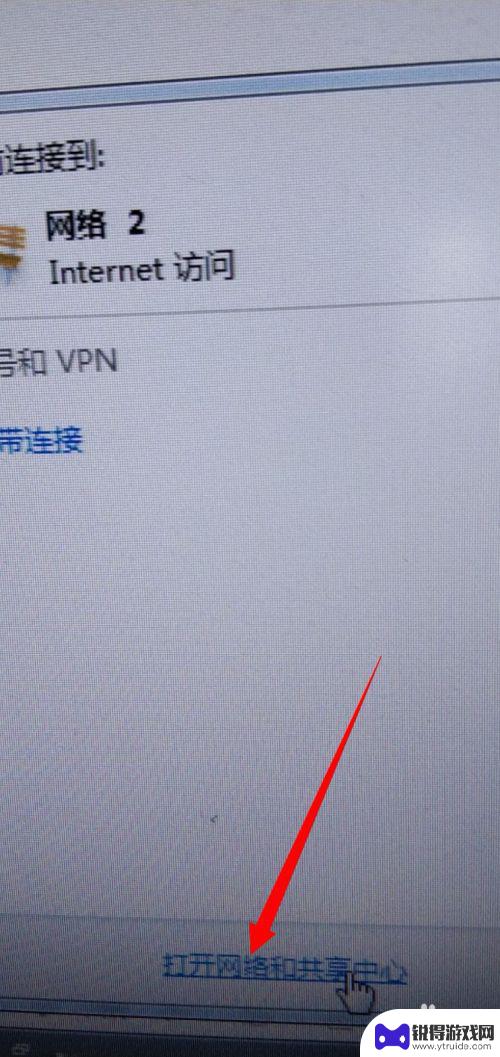
人的手机如何连接网络电脑 手机热点如何连接电脑网络
在现代社会手机已经成为人们生活中不可或缺的一部分,人们通过手机连接网络,获取各种信息,进行社交交流。而有时候我们可能需要将手机的网络连接分享给电脑使用,或者反过来,将电脑的网络...
2024-07-16
-
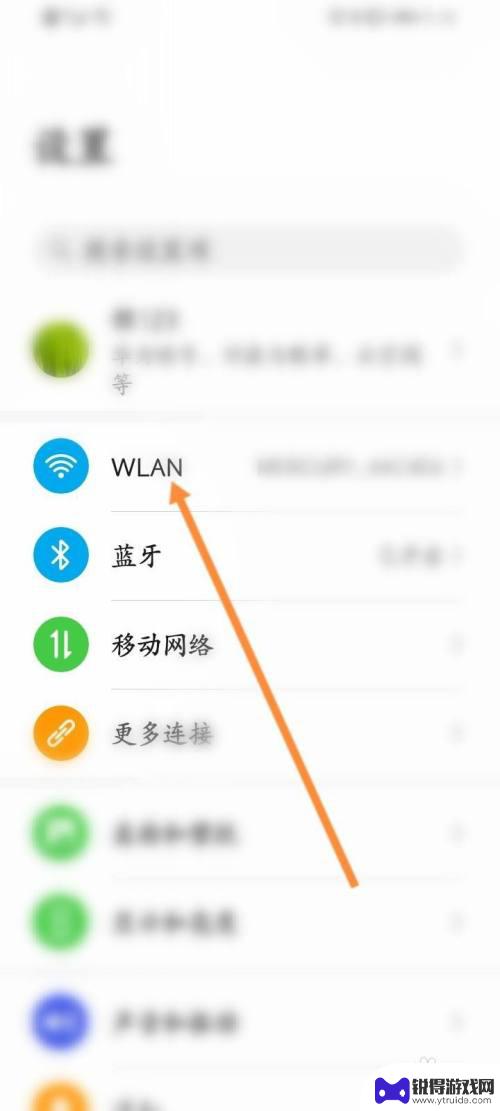
怎么连接别人手机流量 共享流量连接步骤
怎么连接别人手机流量,如今,移动互联网已经成为了人们生活中不可或缺的一部分,在我们日常使用手机上网的过程中,有时候我们的流量可能会不够用,这时候我们就可以考虑通过共享他人的手机...
2023-11-10
-
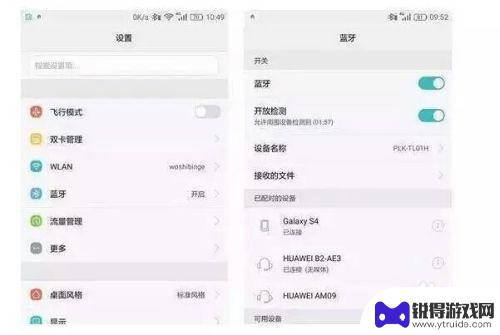
怎么设置手机网络不用流量 无流量和wifi手机上网方法
现手机已经成为人们生活中不可或缺的工具之一,随着手机功能的不断升级,流量消耗也逐渐成为用户面临的一个问题。在某些情况下,我们可能无法连接到WiFi,但又不想使用流量上网。如何设...
2024-02-24
-

苹果6手机钢化膜怎么贴 iPhone6苹果手机如何正确贴膜钢化膜
苹果6手机作为一款备受追捧的智能手机,已经成为了人们生活中不可或缺的一部分,随着手机的使用频率越来越高,保护手机屏幕的需求也日益增长。而钢化膜作为一种有效的保护屏幕的方式,备受...
2025-02-22
-

苹果6怎么才能高性能手机 如何优化苹果手机的运行速度
近年来随着科技的不断进步,手机已经成为了人们生活中不可或缺的一部分,而iPhone 6作为苹果旗下的一款高性能手机,备受用户的青睐。由于长时间的使用或者其他原因,苹果手机的运行...
2025-02-22















